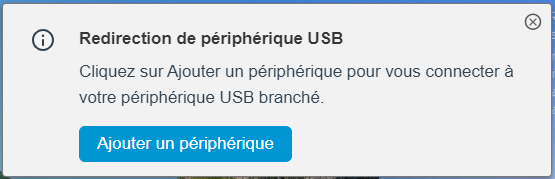La redirection USB permet d'utiliser des périphériques USB connectés localement sur un poste de travail virtuel. Vous pouvez rediriger plusieurs périphériques USB vers un poste de travail virtuel, mais un périphérique doit être redirigé vers une seule session de poste de travail à la fois. La procédure suivante décrit les étapes d'activation de la redirection USB :
- Installez le composant USB lorsque vous installez l'agent.
- Activez UsbVirtualChannelEnabled et définissez UsbVirtualChannelEnabled dans le registre.
- Chemin d'accès : HKLM\SOFTWARE\VMware.Inc\VMware VDM\Agent\Configuration
- Clé : UsbVirtualChannelEnabled
- Valeur : true
- Déconnectez-vous du poste de travail pour que les modifications prennent effet.
Pour que la redirection de périphérique composite USB fonctionne correctement, vous devez effectuer les configurations suivantes dans le GPO de l'agent ou les paramètres d'administrateur Google. Vous pouvez utiliser le GPO de l'agent ou l'administrateur Google, mais ce dernier remplace le GPO si celui-ci et l'administrateur Google existent.
Configurez le GPO de l'agent, comme décrit dans les étapes suivantes :
- Incluez un périphérique Vid ou Pid, activez-le et ajoutez Vid ou Pid, comme indiqué dans l'exemple suivant. Ici, Vid ou Pid sont des nombres hexadécimaux.
L'exemple suivant montre un périphérique avec Vid ou Pid 0554/1001, la configuration doit être o:vid-0554_pid-1001.
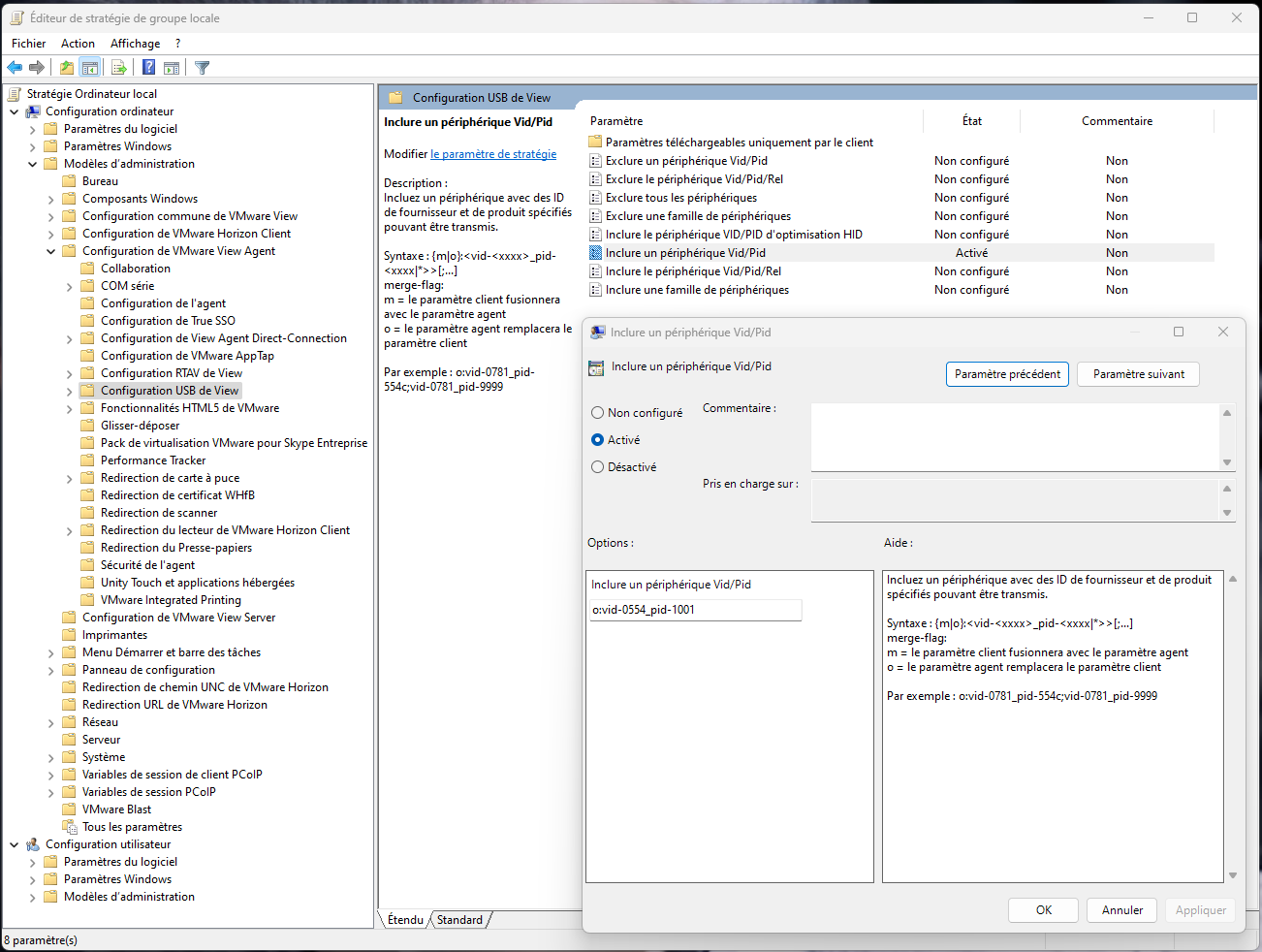
- Fractionnez le périphérique Vid ou Pid, activez-le et ajoutez les interfaces exclues sous la forme exintf. Dans l'exemple, le périphérique exclu est 0554:1001, l'interface exclue est 00, 01, 02 et la configuration doit être o:vid-0554_pid-1001(exintf:00;exintf:01;exintf:02). Pour identifier les interfaces à exclure, reportez-vous à la section Identification des interfaces à exclure.
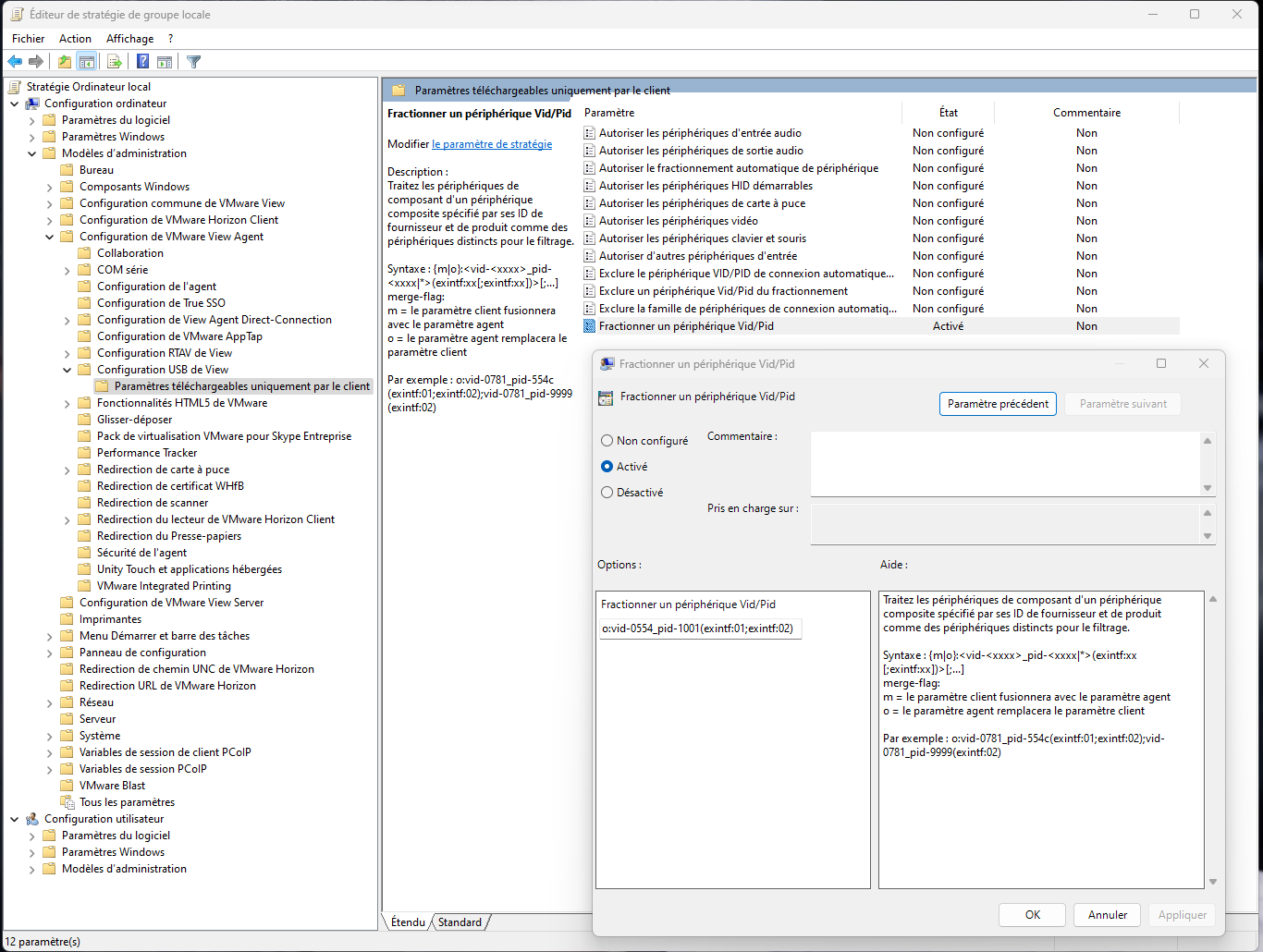
Configurez la console d'administration Google, comme décrit dans les étapes suivantes :
- Le périphérique Chromebook doit être géré dans l'organisation.
- Stratégie Google d'Horizon Client : ajoutez la clé ou la valeur splitUSB suivante dans le paramètre commun de la stratégie Google d'Horizon Client. Voici un exemple pour PowerMic3, dont Vid ou Pid est 0554:1001, l'interface audio est 00,01,02 qui ne doit pas être redirigée comme interface HID USB.
{ "broker_list": { "Value": { "settings": { "server-list": [ { "server": "xx.xx.xx.xx", "settings": { "editable": {} } } ], "common-setting": { "splitUSB": { "allowList": [ { "device": "0554:1001", "excludedInterface": ["00", "01", "02"] } ] } } } } } - UsbDetachableAllowlist
- Accédez à , puis recherchez Accès USB.
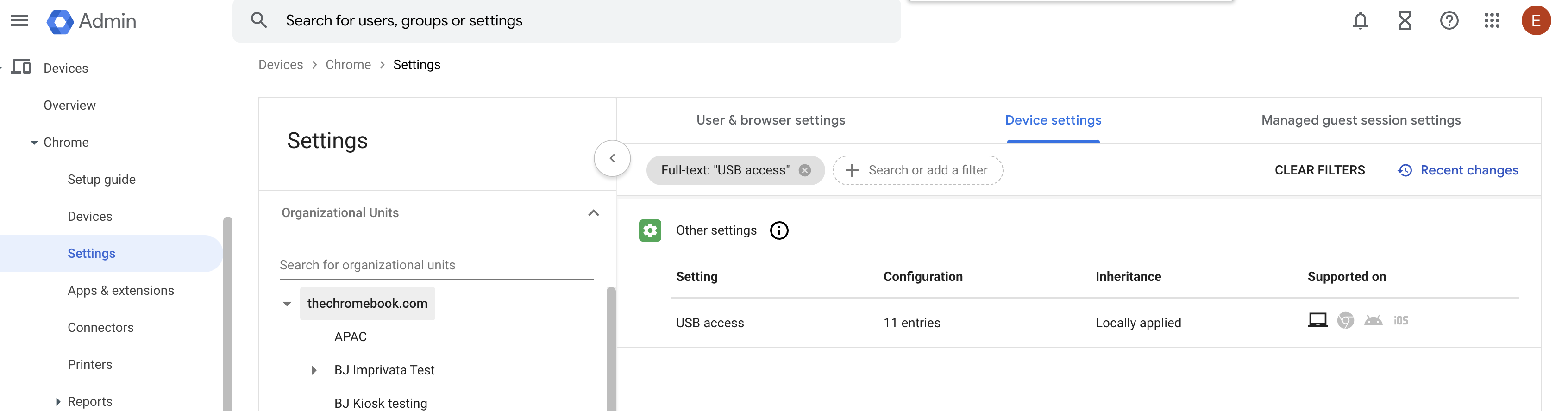
- Ajoutez votre périphérique vid:pid.
Note : Vid et pid doivent être des nombres hexadécimaux.
- Cliquez sur Enregistrer dans l'administrateur Google. La capture d'écran suivante montre un exemple de console d'administration Google.
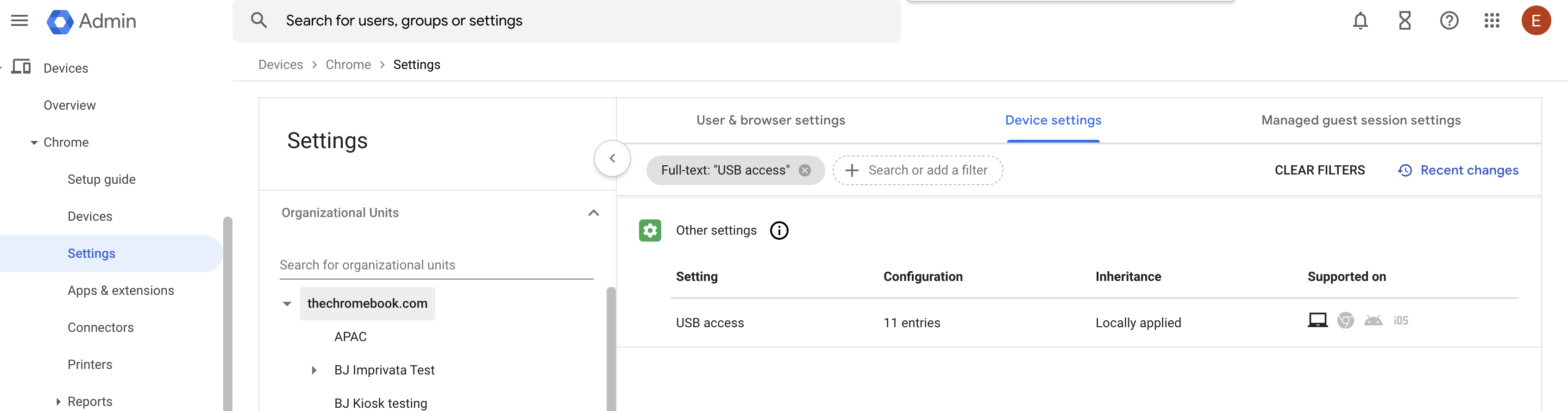
- Accédez à , puis recherchez Accès USB.
- WebUSBAllowDevicesForURL : après la configuration de Google, redémarrez votre Chromebook. Les paramètres sont synchronisés avec vos périphériques gérés. Vous pouvez vérifier si la configuration USB est synchronisée à partir de l'administrateur Google :
- Accédez à et recherchez Périphériques autorisés par l'API WebUSB.
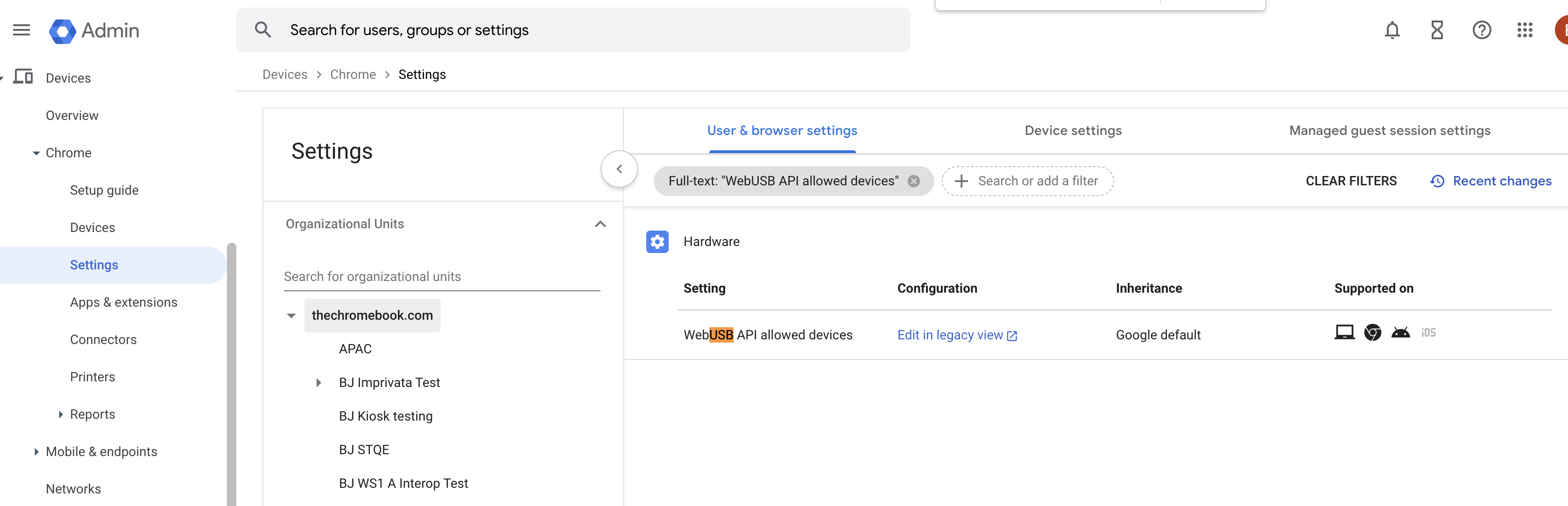
- Ajoutez votre ID d'extension d'applications.
- Ajoutez votre périphérique vid:pid, vid et pid doit être en hexadécimal.
- Cliquez sur Enregistrer dans l'administrateur Google. La capture d'écran suivante montre un exemple de console d'administration Google.
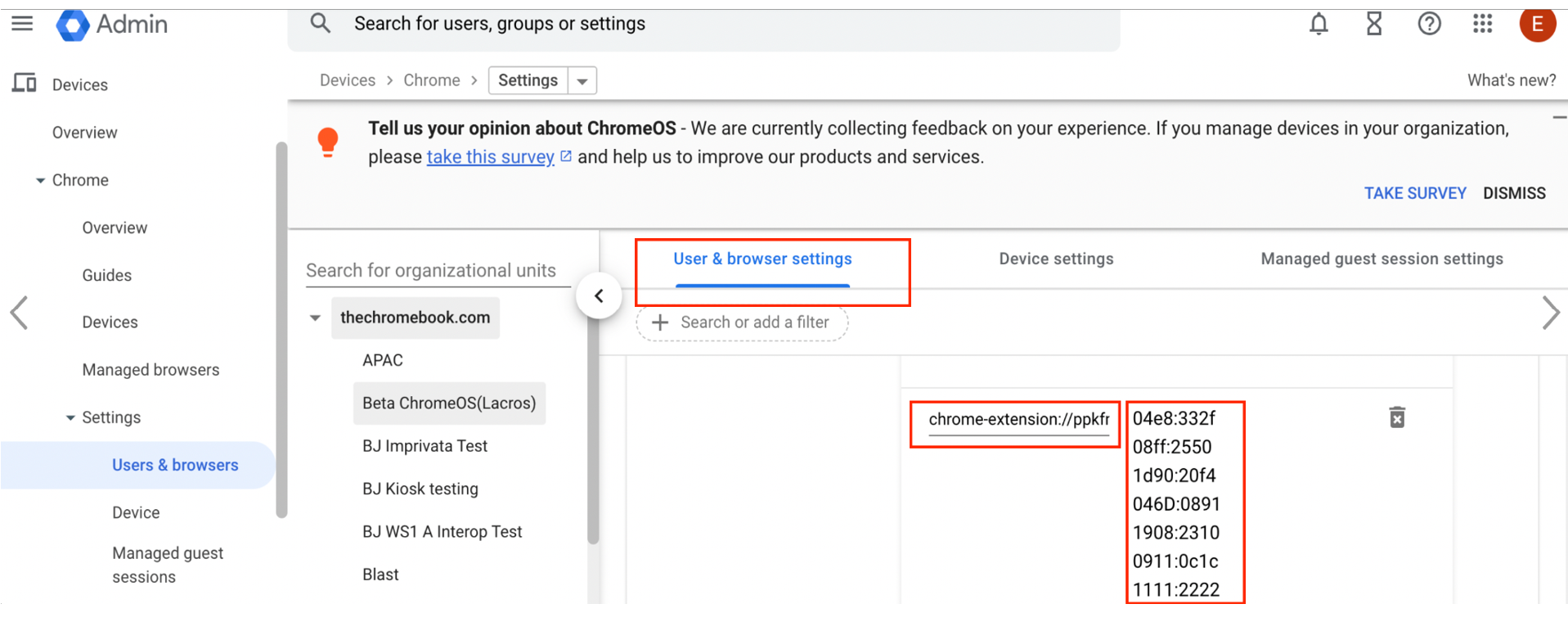
- Accédez à et recherchez Périphériques autorisés par l'API WebUSB.
Après la configuration de Google, redémarrez votre Chromebook pour synchroniser les paramètres avec vos périphériques gérés. Vous pouvez vérifier si la configuration USB est synchronisée à partir de l'administrateur Google :
- Ouvrez un navigateur Chrome et entrez chrome://policy.
- Recherchez USB dans le navigateur.
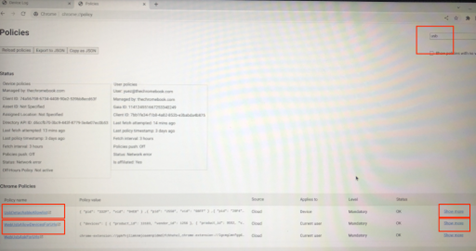
Identification des interfaces à exclure
Vous devez identifier les interfaces qui doivent être exclues, telles que les interfaces avec des types clavier et audio. Pour cette version, VMware a testé les périphériques composites USB suivants, tels que Nuance Powermic 2, Powermic 3 et Yubikey. Des périphériques supplémentaires peuvent être pris en charge. La procédure suivante décrit les étapes d'identification des interfaces qui doivent être exclues :
- Branchez votre périphérique sur un PC Windows.
- Ouvrez le logiciel vmwUsbview.exe.
- Dans la liste USB, identifiez votre périphérique et les informations sur les interfaces. Par exemple, comme indiqué dans la capture d'écran suivante, les interfaces 0,1 et 2 sont des interfaces avec le type audio, qui doivent être exclues. Vous devez donc configurer le GPO de l'agent sous la forme
o:vid-0554_pid-1001(exintf:00;exintf:01;exintf:02).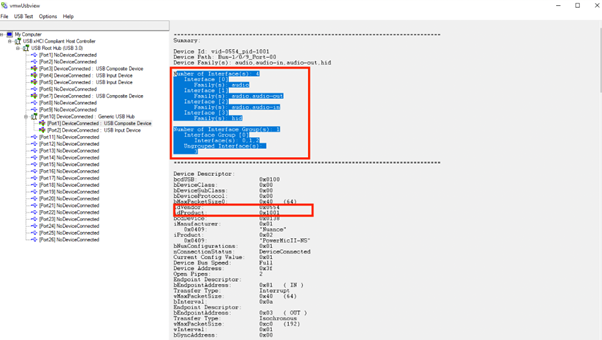
Utilisation de la redirection USB
- Cliquez sur le panneau USB dans la barre supérieure.
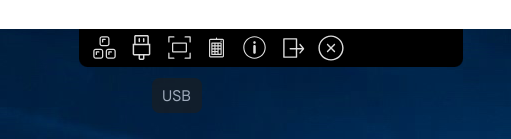
- Cliquez sur Ajouter un périphérique pour connecter votre périphérique USB branché.